I den här artikeln kommer du att lära dig vad som är .m4a-fil och hur du öppnar den på din enhet. Vi täcker också lösningen för att jämföra M4A och andra ljudformat, och hur man konverterar en M4A-fil för att möta dina behov.
Vad är M4A
M4A är en MPEG-4-ljudfil som Apple utvecklade den för att lagra digital musik, ljudböcker, podcaster och mer. .m4a är filnamnstillägget för förlustfri ALAC-kod i en MP4-behållare. Men ofta används M4A för förlustfri AAC för att minska ljudfilstorleken till hälften av lagringsutrymmet.
M4A VS MP3 VS WAV VS FLAC VS AAC
| M4A | MP3 | WAV | FLAC | AAC | |
|---|---|---|---|---|---|
| Utvecklad av | Äpple | Alla från Fraunhofer Society | IBM och Microsoft | Xiph.Org Foundation | Bell, Fraunhofer, Dolby, Sony, Nokia, LG Electronics, NEC, NTT Docomo, Panasonic |
| Fullständiga namn | MPEG-4 del 14 | MPEG Audio Layer 3 | Vågforms ljudfilformat | Gratis förlustfri ljud-codec | Avancerad ljudkodning |
| Filnamnstillägg | .m4a, .mp4 | .mp3 | .wav, .wave | .flac | .m4a, .mp4, .3gp |
| Formattyp | Komprimerad förlustlös | Komprimerad förlustlös | Okomprimerad förlustfri | Komprimerad förlustfri | Komprimerad förlustlös |
| Plattformsstöd | iOS, macOS | Nästan alla plattformar | Windows, Linux | Windows, macOS, iOS, Android, Linux, BlackBerry OS | iOS, Nintendo, PlayStation, etc. |
| Fördelar | 1. Håll god kvalitet med en mindre storlek än MP3. | 1. Används i stor utsträckning på Internet. 2. Kompatibel med nästan enheter. 3. Hög kompression med god kvalitet. | 1. Håll originalljudet av högsta kvalitet. 2. Standardformaten för CD-skivor. | 1. Ett gratis ljudformat med öppen källkod. 2. Den bibehåller samma kvalitet samtidigt som den komprimerar filstorleken. | 1. Kompatibel med fler enheter. 2. En bättre respons på hög frekvens. |
| Nackdelar | 1. Kompatibilitet är inte lika populärt som MP3. | 1. Komprimering raderar ljudinformationen | 1. Filstorlekarna är ganska stora. 2. Dåligt stöd för metadata. | 1. Det stöds inte på de flesta enheter. | 1. Begränsat hårdvarustöd. 2. Komplicerad filorganisationsstandard. |
Hur man spelar M4A-fil
Som nämnts ovan stöds M4A inbyggt av iOS och macOS, så du kan öppna en M4A-fil på din iPhone, iPad, iPod och Mac-dator med den inbyggda spelaren.
Dessutom kan du ladda ner tredjepartsspelaren om du behöver en M4A-fil på Android- eller Windows-dator.
Här är de 10 bästa M4A-spelarna som du inte får missa:
- VLC
- iTunes
- Windows mediaspelare
- Adobe Audition
- AnyMP4 Blu-ray-spelare
- Elmedia Player
- KMPlayer
- AIMP
- MX-spelare
- 5KPlayer
Hur man konverterar M4A
När M4A inte är kompatibel med dina enheter eller spelare är konvertering av M4A den bästa lösningen.
ArkThinker Video Converter Ultimate är den bästa M4A-omvandlaren för att ändra M4A till MP3, WAV, FLAC, WMA och vice versa.
- Konvertera M4A till och från över 1000 format som MP3, WAV, MP4, MOV och mer.
- Redigera M4A-metadatainformation som album, tagg, år, genre och så vidare.
- Anpassa M4A-parametrar som codec, bitrate, volym, spår, etc.
- Över 20 verktyg för att redigera M4A-filer som ljudkomprimering, ljudklipp etc.
Stegen för att konvertera M4A är också enkla.
Lägg till M4A-fil
Ladda ner denna M4A-omvandlare till din dator. Efter en lyckad installation, starta den omedelbart.
Dra och släpp M4A-filerna till denna omvandlare.

Välj utdataformat
Välj utdataformat från rullgardinsmenyn profilalternativ bredvid varje fil till höger.
Du kan batchkonvertera M4A till ett annat format genom att välja utdataformatet från rullgardinsmenyn Konvertera alla till i det övre högra hörnet.
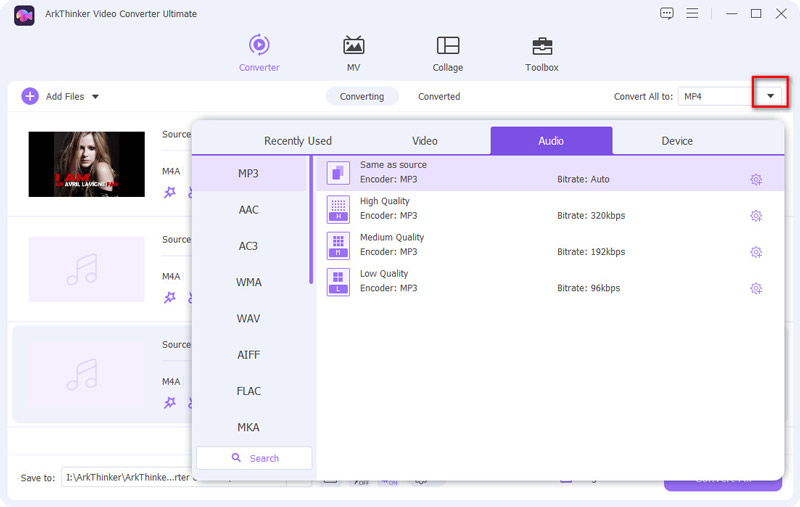
Konvertera M4A
När alternativen för utdataformat är klara klickar du på Konvertera alla knappen för att starta M4A-konverteringen.
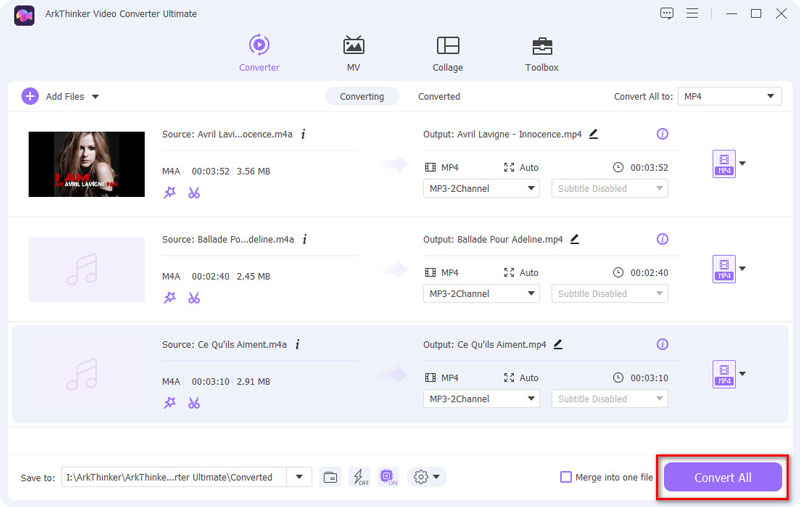
Konvertera M4A till andra format
- M4A till MP3
- M4A till WAV
- M4A till MP4
- M4A till MOV
- M4A till OGG
- M4A till M4B
- M4A till M4R
- M4A till FLAC
- M4A till AIFF
- M4A till MP2
- M4A till WMA
- M4A till WMV
- M4A till AAC
- M4A till AVI
- M4A till AMR
Konvertera till M4A
- MP3 till M4A
- MP4 till M4A
- OGG till M4A
- WAV till M4A
- FLAC till M4A
- MOV till M4A
- AAC till M4A
- AIFC till M4A
- M4R till M4A
- MKV till M4A
- WebM till M4A
- WMA till M4A
- 3GP till M4A
- AIFF till M4A
- AMR till M4A
- AVI till M4A
- MPEG till M4A
- FLV till M4A
- M4B till M4A
- APE till M4A
- M4V till M4A
- WMV till M4A
- MTS till M4A
Vanliga frågor om M4A
-
Hur konverterar man M4A till MP3 i iTunes?
1. Öppna iTunes för Windows eller Mac-datorer.
2. Välj Redigera från toppmenyn och hitta sedan Inställningar.
3. Leta upp Allmän fliken, klicka Importera inställningar.
4. Välj MP3 från menyn Importera med och OK.
5. Välj M4A-låten i biblioteket, klicka Fil, då Konvertera, till sist, Skapa MP3 Version.
Nu kan du få en MP3-version av M4A-filen. -
Hur konverterar man M4A till MP3 på Mac?
För att konvertera M4A till MP3 på Mac, förutom iTunes, kan du också använda ArkThinker Video Converter Ultimate.
1. Lägg till dina M4A-filer i den här konverteraren på din Mac.
2. Välj utdataformatet som MP3.
3. Klicka på Konvertera alla knappen för att börja ändra M4A till MP3. -
Hur konverterar jag M4A till MP3 i Windows Media Player?
1. Öppna din M4A-fil i Windows Media Player.
2. Klicka på Organisera knappen, välj alternativ.
3. Leta upp Rip musik fliken att klicka på Förändra för att hitta platsen för att spara de konverterade MP3-filerna. -
Var sparar M4A-filer iPhone?
Generellt sett sparas M4A-filerna från iTunes Store i Musik-appen i Nedladdat kategori. För M4A-filerna som tas emot via iMessage lagras de i själva meddelandetråden.
-
Hur importerar man M4A till Audacity?
För Mac-användare kan du importera M4A direkt till Audacity direkt. För Windows-användare bör du dock installera FFmpeg-installationen först.
1. Kör Audacity, gå till Redigera, då Inställningar, och hitta Bibliotek.
2. Klicka på knappen Lokalisera bredvid FFmpeg Library och sedan Nej, och slutligen OK.
Efter det kan du importera dina M4A-filer till Audacity på en Mac-dator.
Konvertera filformat Lossless
Konvertera dina video- eller ljudfiler direkt med Video Converter Ultimate som bibehåller originalkvalitet.
Konvertera fil nuVanliga filformat
- Vad är MP4 och hur man öppnar, konverterar, redigerar MP4
- Vad är MP3 och hur man öppnar/konverterar det
- Vad är MOV och hur man öppnar/konverterar det
- Vad är FLAC och hur man öppnar/konverterar det
- Vad är AVI och hur man spelar, öppnar, konverterar
- Allt om WAV: Information, hur man öppnar och konverterar
- MKV-format: Introduktion, hur man öppnar och konverterar MKV
- M4A-ljudfil: Vad är och hur man spelar den



